- Найти видео через поиск
-
-
Нажмите на пульте желтую кнопку — откроется страница для ввода поискового запроса.
Другой способ
Перейдите на строку Поиск и нажмите на пульте кнопку ОК либо
 . Или выберите в меню слева значок
. Или выберите в меню слева значок  .
.
-
Введите в поисковую строку название фильма или сериала. При вводе запроса под поисковой строкой появятся подсказки, из которых вы можете выбрать подходящий вариант.
-
Нажмите на пульте кнопку ОК или
 .
.Другой способ
Нажмите кнопку Найти слева под поисковой строкой или справа от экранной клавиатуры.
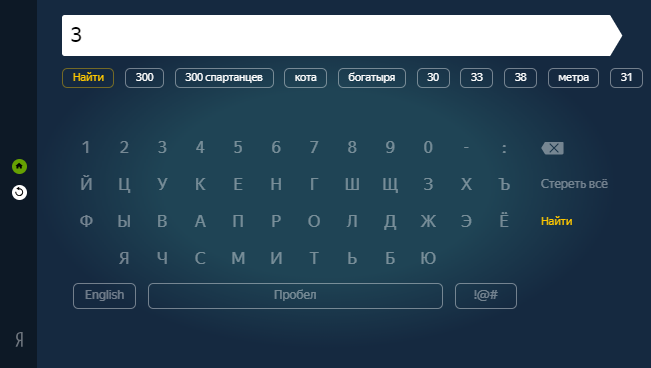
Вместе с результатами поиска в меню слева отображаются кнопки:
-
 Поиск (или желтая кнопка на пульте) — нажмите, чтобы открыть страницу для ввода поискового запроса.
Поиск (или желтая кнопка на пульте) — нажмите, чтобы открыть страницу для ввода поискового запроса. -
 На главную (или зеленая кнопка на пульте) — нажмите, чтобы перейти на главную страницу приложения.
На главную (или зеленая кнопка на пульте) — нажмите, чтобы перейти на главную страницу приложения. -
 Назад — нажмите, чтобы оставить только плеер. Блок с результатами поиска и кнопками навигации скроется.
Назад — нажмите, чтобы оставить только плеер. Блок с результатами поиска и кнопками навигации скроется.
Пример
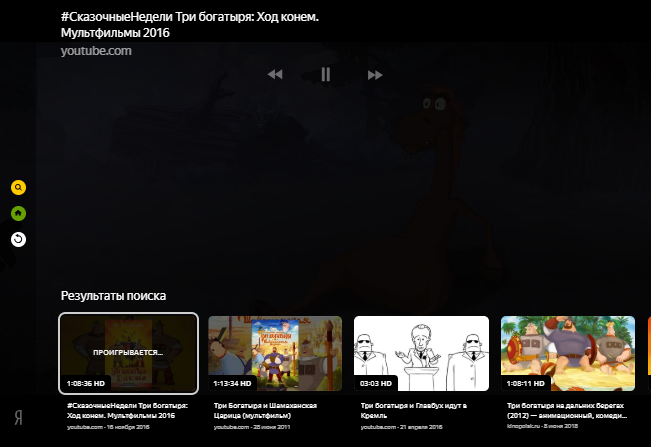
-
- Просмотр видео
-
После поиска и выбора видео откроется плеер, в котором автоматически начнет воспроизводиться первый ролик. На несколько секунд появятся результаты поиска, затем они скроются.
Если вы захотите остановить воспроизведение ролика или вернуться к результатам поиска, нажмите любую кнопку пульта или подвигайте указатель мыши.
Приложение работает на телевизорах Samsung с ОС Tizen версии 2.4 или выше, произведенных в 2015 году и более новых.
Оно быстро запускается через Smart Hub и имеет удобное управление кнопками со стрелками.
Чтобы установить приложение:
-
Нажмите на пульте кнопку Smart Hub или Домой
 — откроется сервис Smart Hub.
— откроется сервис Smart Hub. -
В поисковой строке введите [Яндекс] и нажмите на пульте кнопку ОК или
 .
. -
Установите приложение — иконка приложения появится в меню Smart Hub.
После установки приложения откройте Smart Hub и нажмите  .
.
Приложение работает на телевизорах LG с WebOS версии 3.8 и выше, которые поддерживают технологию Smart TV.
На сайте LG вы можете проверить, будет ли работать приложение на вашем телевизоре.
Чтобы установить приложение:
-
Нажмите на пульте кнопку Home или Домой
 .
. -
В меню выберите магазин приложений LG Content Store.
-
В поисковой строке введите [Яндекс] и нажмите на пульте кнопку ОК или
 .
. -
Выберите и установите приложение.

14 апреля 2015
На телевизорах Samsung с поддержкой Smart TV есть приложение YouTube. С его помощью можно смотреть ролики на большом экране. Но вот поиск там организован плохо. Кроме того, есть случаи, когда нам ссылку на ролик присылают через социальные сети. Ссылка доступна только на ноутбуке, компьютере или смартфоне. Но как передать её на телевизор? Подробности — в этой статье.

Инструкция
Войдите в приложение YouTube на телевизоре под вашим аккаунтом на этом сервисе. В меню настроек найдите пункт “Привязать устройство”. Телевизор выдаст ссылку для сопряжения и код. Также будет показан QR-код, который можно с помощью камеры смартфона преобразовать в ссылку.
На смартфоне, ноутбуке или компьютере заходим в приложение YouTube и выбираем пункт Настройки — Подключённые телевизоры. Там есть кнопка Добавить телевизор. Укажите код, полученный от телевизора. Если вы хотите работать с сервисом видеороликов через браузер, то перейдите по ссылке, указанной телевизором. В конце неё должно быть написано pair. Там также нужно будет ввести код.
Теперь любой ролик по ссылке из соцсетей и просто поиском на смартфоне или ноутбуке вы сможете смотреть на большом экране. Также становится доступна возможность положить ролик в очередь просмотра на ТВ. Открывается общий список просмотренных ранее YouTube видео на смартфоне и телевизоре.
Обратите внимание
В принципе, сопряжение приложения YouTube на смартфоне и телевизоре не является особенностью только телевизоров Samsung. Телевизор любого другого производителя с поддержкой Smart TV с высокой вероятностью способен на это.
Использование Smart TV стало широко распространённым. Эта телевизионная приставка расширяет возможности телевизора, позволяя пользоваться для просмотра видео интернетом. Онлайн кинотеатры — это сайты, обеспечивающие возможность легального просмотра тысяч фильмов и сериалов в высоком качестве. Для того, чтобы ориентироваться в таком многообразии, необходимо знать, в каких кинотеатрах удобнее и выгоднее просматривать видео. В статье рассказывается о наиболее популярных из них.
На этом видео показан обзор онлайн кинотеатров:
Начальная настройка Смарт ТВ
Почти каждая модель современного телевизора оснащена пультом дистанционного управления со специальной клавишей, нажав на которую активируется опция Smart TV, а это значит, что трудностей с активацией быт не может, особенно, если речь идет о технике популярных и всемирно известных производителей, имеющих хорошую репутацию на рынке товаров и услуг.
На практике же отмечено, что настроить функцию на моделях малоизвестных, бюджетных производителей гораздо сложнее. Для активации системы необходимо войти в главное меню и выполнить алгоритм действий, описанный в руководстве пользователя.
Для использования специальных программ для просмотра ов на бесплатной основе, необходимо настроить Smart TV. Первым делом нужно подключить ТВ к интернету при помощи специального кабеля или роутера беспроводной сети. Практически все модели современных устройств имеют одинаковый принцип подключения к всемирной паутине.

Поэтапная инструкция по настройке Smart TV на примере модели телевизора Samsung MU6400:
- После активации опции Смарт ТВ, нажмите на пульте клавишу с соответствующим названием и на мониторе вы увидите уведомление о необходимости выхода устройства в сеть. Кликните «Далее».
- Подберите оптимальный способ подключения к интернету. В случае необходимости подсоедините интернет-кабель к устройству.
- Если подключение производится посредством Wi-Fi, то нужно открыть меню настроек и, выбрав способ подключения, нажать «Обновить».
- На мониторе вы увидите перечень сетей, доступных к подключению. Выберите нужный пункт из списка и кликните «ОК». На этом процедуру подключения к сети можно считать завершенной.
С задачей подключения справится любой, даже начинающий пользователь и совершенно не обязательно обращаться к квалифицированным специалистам. Кроме этого, процедура не займет много времени.
Смартфон*
Надеюсь Вы уже умете подключать смартфон к точке доступа Wi-Fi, если нет, то просто нажмите на значке “Подключение Wi-Fi”, затем выберите нужную сеть, в моем примере это ASHW, у Вас естественно будет другая, введите “Пароль” и нажмите “Подключить”.

Обязательно дождитесь сообщения о подключении, в противном случае, перезагрузите смартфон и повторите ввод пароля.
* Здесь показаны скриншоты для смартфона MEIZU, которые логически, легко адаптировать под любую модель!
И так, Вы подключили оба устройства, телевизор и смартфон к одной точке доступа ASHW, имеющей выход в Интернет.
Просмотр фильмов в 3D с Zoomby

Это приложение определенно заслуживает внимания. Почему? Главное достоинство сервиса – это широкий перечень фильмов, доступных к просмотру. Качество некоторых из них нельзя назвать хорошим из-за особенностей любительской съемки, но этот недостаток присущ любому приложению. С помощью этого сервиса можно просмотреть абсолютно все новые кино и сериалы, а база фильмов в трехмерном формате регулярно обновляется. Это приложение однозначно рекомендуется к установке.
Бесплатная библиотека Ivi

Это наиболее распространенное приложение для Смарт ТВ среди пользователей нашей страны и это совершенно оправданно. Библиотека хранилища насчитывает более 60 тысяч фильмов, в том числе и новинок. Многие из них доступны к бесплатному просмотру.
Чтобы пользоваться всеми возможностями сервиса, необходимо зарегистрироваться и оформить подписку. Пользователи, вовремя оплачивающие услугу, получают доступ абсолютно ко всем ресурсам. Фильмы можно пересматривать, перематывать и приостанавливать. Найти приложение можно в любом магазине Смарт ТВ.
Как бесплатно смотреть кино
И так дальше вы, наверное, заметите, что в меню «Смарта» есть большое количество различных сервисов. Почти все они предоставляют возможность смотреть фильмы, сериалы, шоу на своей платформе. И зачастую такие сервисы платные. То есть, ты или покупаешь подписку и пользуешься всеми благами и смотришь всё, что угодно. Или ты покупаешь отдельные фильмы, сериалы и т.д.

Кстати, на тех же сервисах есть возможность смотреть некоторый контент абсолютно бесплатно. Его конечно немного, но возможность есть. Обычно это старые фильмы, сериалы. На мой взгляд самый удобный способ — это просмотр кино, сериалов через браузер. Он обязательно есть в любой операционной системе, но может называться по-разному в зависимости от фирмы, выпустившей телевизор.
Просто открываем любой поисковик, но лучше использовать Yandex, так как он предоставляет более свежие видео онлайн-сервисы. Далее просто введите название любимого кино в поисковик и откройте любой сервис. Но тут нужно быть готовым, что придётся поискать фильм с хорошим качеством.
И ещё один момент, все эти фильмы предоставлены сервисами, которые получают деньги от рекламы Казино, Букмекерских контор и прочего нелегального бизнеса. Перед началом просмотра надо будет дважды просмотреть рекламу от «этого». А далее мы смотрим фильм в хорошем качестве и с приемлемой озвучкой.
Для тех, кто не понимает, почему они не могут отключить рекламу. Все подобные сайты, работают только на рекламе, то есть получают доход только с неё. Рекламу уже знаете кто предоставляет, и кто платит за неё. А теперь представьте сколько миллионов гигабайт надо, чтобы хранить все эти фильмы. А это огромные сервера, за которые надо платить. Теперь я думаю понимаете, что нет ничего зазорного, в том, чтобы в начале посмотреть два раза рекламу. У всего бесплатного есть своя цена, так что, если вас это не устраивает есть ещё другие варианты.

Помимо браузера бесплатное кино и контент можно смотреть в том же YouTube. В последнее время там можно найти достаточно много неплохих бесплатных «киношок». Плюс можно смотреть интересные каналы, любимых блогеров и т.д.
Популярный и бесплатный Forkplayer

Это сервис, с помощью которого можно найти фильм, кино или шоу на просторах интернета в режиме on-line. Используя Смарт ТВ можно бесплатно открывать и воспроизводить файлы, расположенные в открытых источниках, а также создавать собственные плей-листы.
Эта программа популярна среди пользователей ТВ любых производителей, марок и моделей. Рекомендуем к прочтению материалы про настройку форкплеера на телевизорах Samsung и .
Что делать, если приложение ОККО не активизируется
После подключения сервис обычно запускается моментально. Однако могут возникнуть различные технические неувязки. Как следствие приложение не запустится, будет работать со сбоями, или медленно. В таких ситуациях воспользуйтесь рекомендациями поставщика услуги:
- Проверьте, какая версия у вас установлена. Если она не последняя, то лучше переустановите приложение, или обновите его до новой свежей версии.
- Стабилизировать работу и очистить кэш поможет перезагрузка телевизора. Отключите го на минуту, затем снова включите. Выключать прибор следует из сети.
- Такого же результата помогает добиться перезагрузка вашего роутера.
- Медленная работа приложения может быть вызвана повышенной нагрузкой на сеть Wi-Fi. Проверьте наличие подключенных к ней других приборов, и отключите их от сети интернет.

В том случае, если вопрос с нормальной работой приложения не удалось решить самостоятельно- обратитесь в техническую поддержку поставщика услуги. Связаться с сотрудниками можно по бесплатному номеру горячей линии 8-800-700-55-33. Другой вариант – отправить электронное письмо на почтовый ящик В нем следует описать возникшую проблему, в ответном письме вы получите компетентную консультацию.
NstreamLmod

Это сервис, разработанный специально для телевизоров Самсунг. От других программ сервис отличается широким набором опций, позволяющих не только просматривать не только кино и сериалы, но и видеоролики на Ютуб. С помощью NstreamLmod
Можно получить доступ ко многим онлайн-кинотеатрам, предлагающим просмотр фильмов в отличном качестве.
Если синхронизировать ТВ и ПК, то торрент файлы фильмов можно смотреть и без предварительной загрузки. Используя IP телевидение, при помощи приложения можно просматривать программу телепередач.
И на этом функционал программы не ограничен. Установка ее позволит воспроизводить контент различного содержания, но доступ к нему, как правило, открывается за дополнительную плату.
Что касается оплаты, платить за подписку можно не сразу. Приложение дает пользователю возможность ознакомится с пробной версией в течение месяца со дня установки. Если и позже не оплатить услугу, то опции сервиса будут сильно ограничены.

Для настройки Smart TV, телевизор должен быть подключен к интернету. Чаще всего для этой цели используется домашний Вай-Фай. Чтобы разобраться в нюансах подключения возьмем конкретную модель и пусть это будет Samsung MU6400.
Алгоритм настройки Smart TV:
- После нажатия кнопки Smart TV, пользователя оповестят о необходимости подключения к просторам интернета. Жмем на кнопку «Далее».
- Останавливаем свой выбор способа подключения к всемирной паутине на том, который наиболее удобен. Речь может идти как о проводном варианте (посредством кабеля), так и о беспроводном (Wi-Fi). При первом варианте соединение осуществляется с помощью обыкновенного кабеля, на конце которого имеется коннектор RJ. Но мы остановимся на беспроводном варианте.
- Для нахождения своего Wi-Fi нажимается кнопка «Обновить».
- Высветится список доступных сетей, среди которых нужно выбрать принадлежащую пользователю. Ввести свой пароль и кликнуть по кнопке «Готово».
ForkPlayer

ForkPlayer предоставляет возможность находить и просматривать фильмы в online-режиме, пользуясь открытыми источниками. Это открывает доступ к значительному количеству контента разнообразной тематики без какой-либо оплаты. При этом они могут быть взяты как непосредственно из интернета, так и с использованием флешки. А кроме того для этой цели могут быть созданы M3U (IPTV), XML плейлисты каналов.
Сегодня Fork Player особо популярен среди обладателей Samsung Smart TV. А ведь еще в совсем недалеком прошлом даже предположить было невозможно, что появится какой-то виджет для Samsung Смарт ТВ, способный составить конкуренцию NstreamLmod. К ForkPlayer никто не относился серьезно. Но его активное развитие на протяжении последних лет вывело его на лидирующие позиции. Скачать виджет ForkPlayer можно здесь.
nStreamLmod

Полным названием приложения Lmod является nStreamLmod. Его разрабатывали специально для Samsung. Количество его возможностей буквально огромно. Пользуясь им, потребители получают доступ в режиме онлайн к видеороликам, размещенным на YouTube. Оно делает возможным просмотр фильмов в сотнях онлайн-кинотеатров, среди которых и показывающие фильмы в качестве HD.
В придачу к этому, зритель может при пользовании IPTV телевидением знакомится с полной программой передач. А фильмы, расположенные на торрентах, могут быть просмотрены без предварительного их скачивания. Правда для этого должно иметь место объединение телевизора с компьютером.
На этом возможности программы не заканчиваются. Установка ее на телевизор, доставит множество приятных минут, но надо сказать, что они не будут бесплатными. Правда перед приобретением приложения возможна установка виджета на тридцать дней — тестовый период. Если по окончании данного срока не произвести оплату за полную версию, то функционал будет существенно ограничен. Скачать виджет nStreamLmod можно здесь.
XSMART

Такое название носит приложение для устройств, поддерживающих Smart TV. В нем объединены разнообразные функции. Тут имеется раздел Кинозал, представляющий очень много сайтов, предлагающих фильмы. В разделе ТВ содержатся как платные, так и бесплатные сервисы, позволяющие просматривать IP-TV. Пользовать здесь может добавить собственные плейлисты, воспользовавшись Личным кабинетом и воспользоваться облаком для сохранения закладок. Скачать виджет XSMART можно здесь.
GetsTV

По мимо фильмов и сериалов, пользователям виджета GetsTV представлена возможность насладится просмотром цифрового телевидения абсолютно бесплатно. Так как за просмотр разнообразных телевизионных каналов не приходится платить. Помимо основных каналов тут есть и кабельные. И все это при том, что GetsTV готов порадовать своих пользователей огромным количеством фильмов, среди которых и самые свежие новинки.
Для удобства любителей проводить время за просмотром сериалов в GetsTV используется функция, позволяющая автоматически переключать серии. При слабом интернете, каналы могут просматриваться в низком качестве. Раздел ТВ предлагает возможность выбрать низкое или среднее качество передачи сигнала. Скачать виджет GetsTV можно здесь.
Сервис ivi

На территории России ivi является одним из самых значительных хранилищ телевизионных передач и фильмов. Тут находится больше 60 000 разнообразных файлов, которые в основном представлены бесплатно. Хотя пользователям предлагается выполнить оформление подписки.
У ее обладателей помимо доступа ко всем без исключений файлам ivi имеется возможность просмотра фильмов без рекламных роликов. Для тех же кто отказывается от подписки, все фильмы будут периодически прерываться рекламными паузами, подобно тому, как это происходит на обыкновенном телевидении. Установить виджет ivi можно из магазина приложений вашего Smart TV.
Сервис Megogo

В странах, входящих в состав СНГ, этот украинский портал пользуется наибольшей популярностью. Количество фильмов на Megogo достигает трех с половиной тысяч, мультфильмов около 1800, а сериалов — 850. Просмотр некоторых фильм возможен бесплатно, а за некоторые пользователю придется заплатить n-сумму. Установить виджет Megogo можно из магазина приложений вашего Smart TV.
Сервис Zoomby

Главным преимуществом данного сервиса является поражающий воображение набор фильмов. Справедливости ради надо сказать, что в их числе довольно много фильмов очень низкого качества, снятого на любительском уровне. Впрочем, этим грешит основная масса сайтов, ориентированных на Smart TV. В любом случае любители могут здесь найти много интересного для себя. Даже 3D фильмы попадаются. Установить виджет Zoomby можно из магазина приложений вашего Smart TV.
Сервис Tvigle

Также довольно популярный сервис. Приоритет на tvigle отдан российским фильмам, среди которых большое количество классических кинолент со времен Советского Союза. Для удобства пользователей имеется разбивка всех файлов на рубрики, которых аж восемнадцать штук. Подписки на Tvigle отсутствуют как таковые, а вот реклама есть. Установить виджет tvigle можно из магазина приложений вашего Smart TV.
Сервис oll-tv

У этого сервиса много общего с Megogo, но есть и значительные отличия. Так oll-tv имеет плотные связи в спортивном мире, а потому активно сотрудничает с трансляциями матчей по футболу. Это позволяет ему успешно соперничать со стандартными телевизионными каналами. Так здесь стабильно проходят трансляции матчей из футбольной Лиги чемпионов и Лиги Европы. Причем у них качество HD. Установить виджет oll-tv можно из магазина приложений вашего Smart TV.
Программа Tvigle

Популярное приложение, ориентированное на показ российских кинокартин. Здесь можно найти даже старые фильмы со времен СССР. Для удобного использования программы весь контент здесь разделен на 18 категорий, облегчающий поиск той или иной картины. Этот сервис совершенно бесплатен и не требует подписки, но содержит много рекламы. Найти программу можно в магазине Смарт ТВ.
Популярное в Украине — Megogo

Это популярное украинское приложение, широко распространенное и в России.
Megogo транслирует фильмы многих онлайн-кинотеатров. Кино можно смотреть и бесплатно, но за новинки и популярные картины, все же, придется заплатить. На выбор пользователя 3,5 тысячи фильмов, 850 сериалов и 1,8 тысячи мультиков. Скачать и установить сервис можно в фирменном магазине Смарт ТВ.
Телевизор
1. Включите телевизор и нажмите кнопку SMART на дистанционного управления.

2. После запуска SMART HUB перейдите в магазин приложений Samsung Apps, найдите приложение TV-Cast, загрузите и установите, а в дальнейшем, запускайте приложение из SMART HUB.

Спортивные события вместе с Oll.tv

Это приложение имеет сходства с предыдущим, но у них есть и отличия. Этот сервис ориентирован на показ спортивных передач и матчей, но и новинки кинокартин здесь также можно найти. Oll.tv позволяет в режиме онлайн просматривать даже самые престижные футбольные и хоккейные матчи в отличном качестве, которое не сравнить с аналоговым и цифровым ТВ. Это приложение легко найти в любом магазине Смарт ТВ.
Разработано множество приложений доступных для скачивания и установки на телевизоры с технологией Смарт ТВ и каждое имеет как достоинства, так и недостатки. Одни предназначены для показа новинок фильмов, другие – для телешоу, телепередач и спортивных передач. Чтобы получить доступ к неограниченному просмотру кино и сериалов, необходимо вносить плату за услуги. Стоит отметить, что совершенно бесплатные приложения тоже можно найти в магазинах Smart TV, но они переполнены рекламой. После прочтения статьи вам будет гораздо проще выбрать для себя наиболее оптимальный вариант.
Беспроводное подключение к устройствам

Разумеется, провода не единственный способ сопряжения с другими гаджетами. Почти каждая современная модель телевизора (даже самая бюджетная) имеет встроенный Wi-Fi модуль. Если такого элемента в вашем телевизоре нет, то вы всегда можете приобрести устройство в любом магазине электроники. Даже отдельно от телевизора, модуль Wi-Fi очень полезная покупка.
Подключение гаджета к телевизору по Wi-Fi:
- Зайдите в настройки устройства.
- Выберите меню «Беспроводные сети».
- Найдите пункт «Wi-Fi Direct» и включите эту функцию.
- То же самое проделываем на телевизоре («Сеть» и далее «Wi-Fi Direct»).
- Проводим синхронизацию и начинаем просмотр видеоряда.
Телевизор Samsung с технологией SMART и 3D, я приобрел, где-то в 2012 году, на тот момент это была флагманская модель, вобравшая в себя все последние технологические новинки. Если технологию 3D, я стал использовать почти сразу, то функции умного телевизора Smart TV совсем недавно.
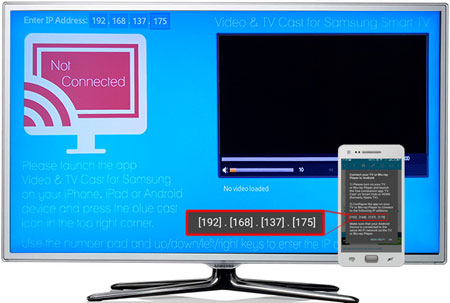
А всё потому, что все прелести умного телевизора сводятся на нет, без хорошего скоростного Интернета. Поэтому, как только у меня появился “нормальный” Интернет, я сразу задумался о возможности просмотра разного рода видео, на экране телевизора.
Года два назад, ещё было доступно официальное приложение от YouTube в магазине Samsung Apps, но потом появилось сообщение о прекращении поддержки для данной модели и мне пришлось искать другой вариант, для просмотра видео из Интернета, на экране телевизора.
Почти сразу, я наткнулся на приложение TV Cast в магазине Samsung Apps, который встроен в любой Smart TV.
В общем, хочу с вами поделится (пошагово), как смотреть “любое” видео со своих любимых сайтов, на экране телевизора 3D Samsung Smart TV Model UA40D6600WR.
Для того чтобы настроить подключение необходимо иметь:
- Телевизор Smart TV с подключением по Wi-Fi
- Смартфон под Android или iOS
- Настроенную точку доступа или Wi-Fi модем-роутер с выходом в Интернет
Подключение устройств к точке доступа Wi-Fi
Телевизор*
1. Включите телевизор и нажмите кнопку Menu на пульте дистанционного управления.
2. Перейдите в “Меню” на вкладку “Сеть” и выберите “Настройка сети”.
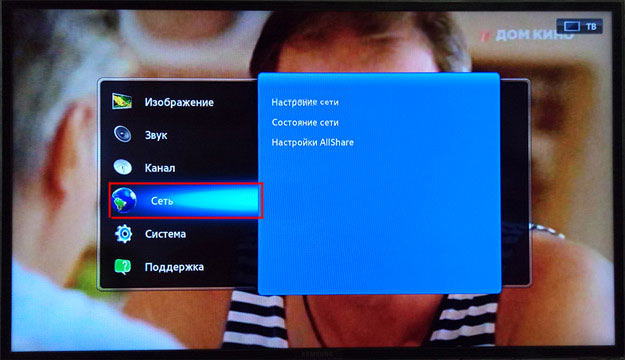
3. Нажмите кнопку «Пуск«, затем выберите тип сетевого соединения “Беспроводное”, точку доступа “ASHW”, в моем примере это ASHW, у Вас естественно другая, введите Пароль и по окончании “ОК”.
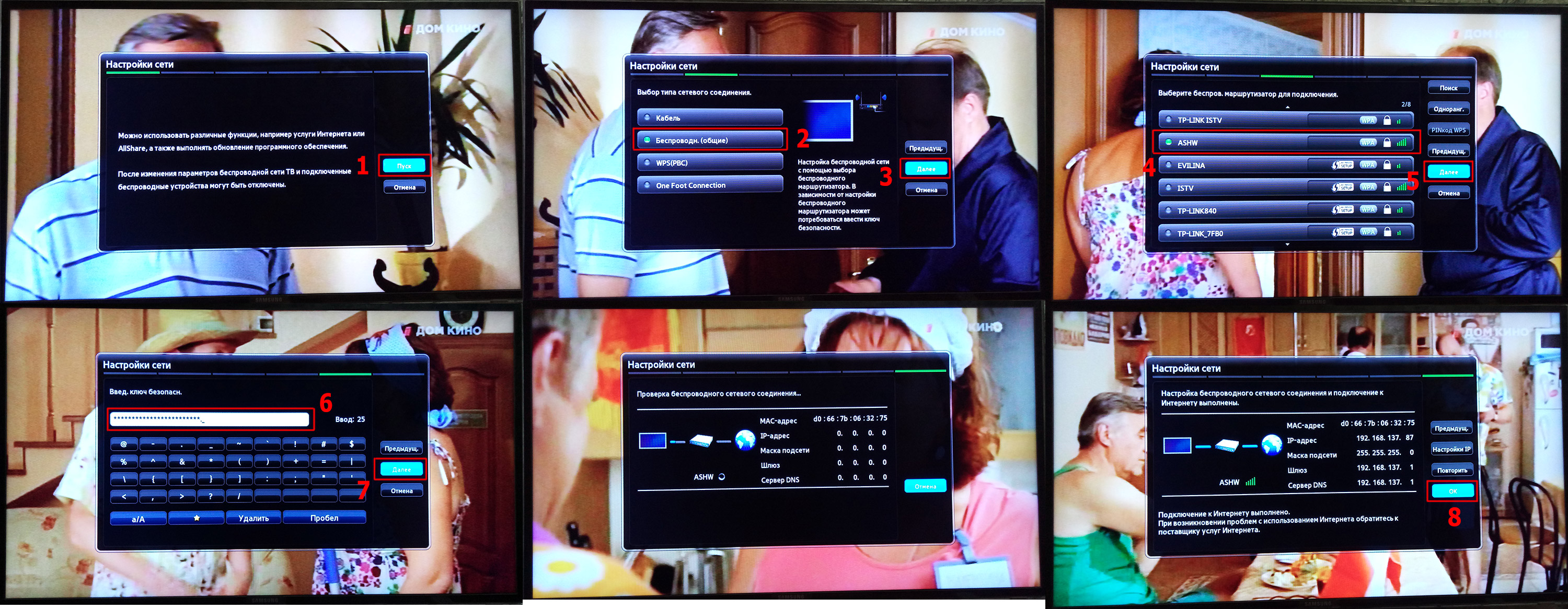
После удачного подключения, мастер сообщит, что подключение к Интернету выполнено, в противном случае, предложит перезагрузить точку доступа и проверить (повторить) ввод пароля!
* Здесь показаны скриншоты для телевизоров Samsung, которые логически, легко адаптировать под любую модель!
Смартфон*
Надеюсь Вы уже умете подключать смартфон к точке доступа Wi-Fi, если нет, то просто нажмите на значке “Подключение Wi-Fi”, затем выберите нужную сеть, в моем примере это ASHW, у Вас естественно будет другая, введите “Пароль” и нажмите “Подключить”.
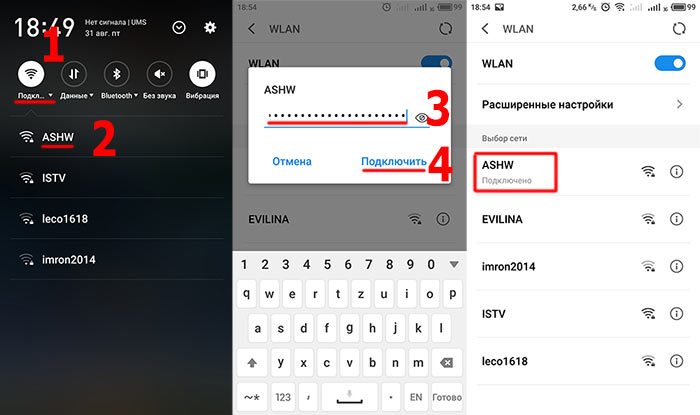
Обязательно дождитесь сообщения о подключении, в противном случае, перезагрузите смартфон и повторите ввод пароля.
* Здесь показаны скриншоты для смартфона MEIZU, которые логически, легко адаптировать под любую модель!
И так, Вы подключили оба устройства, телевизор и смартфон к одной точке доступа ASHW, имеющей выход в Интернет.
Установка приложения TV-Cast на телевизор и смартфон
Телевизор
1. Включите телевизор и нажмите кнопку SMART на пульте дистанционного управления.
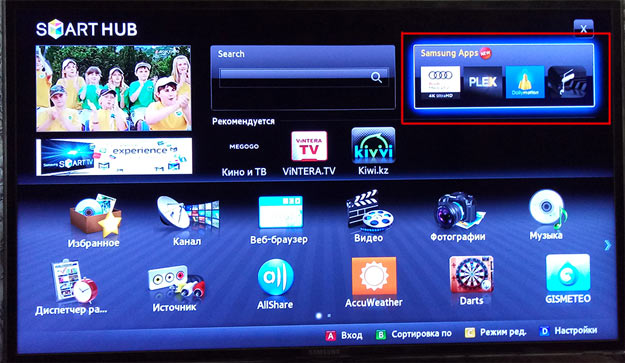
2. После запуска SMART HUB перейдите в магазин приложений Samsung Apps, найдите приложение TV-Cast, загрузите и установите, а в дальнейшем, запускайте приложение из SMART HUB.
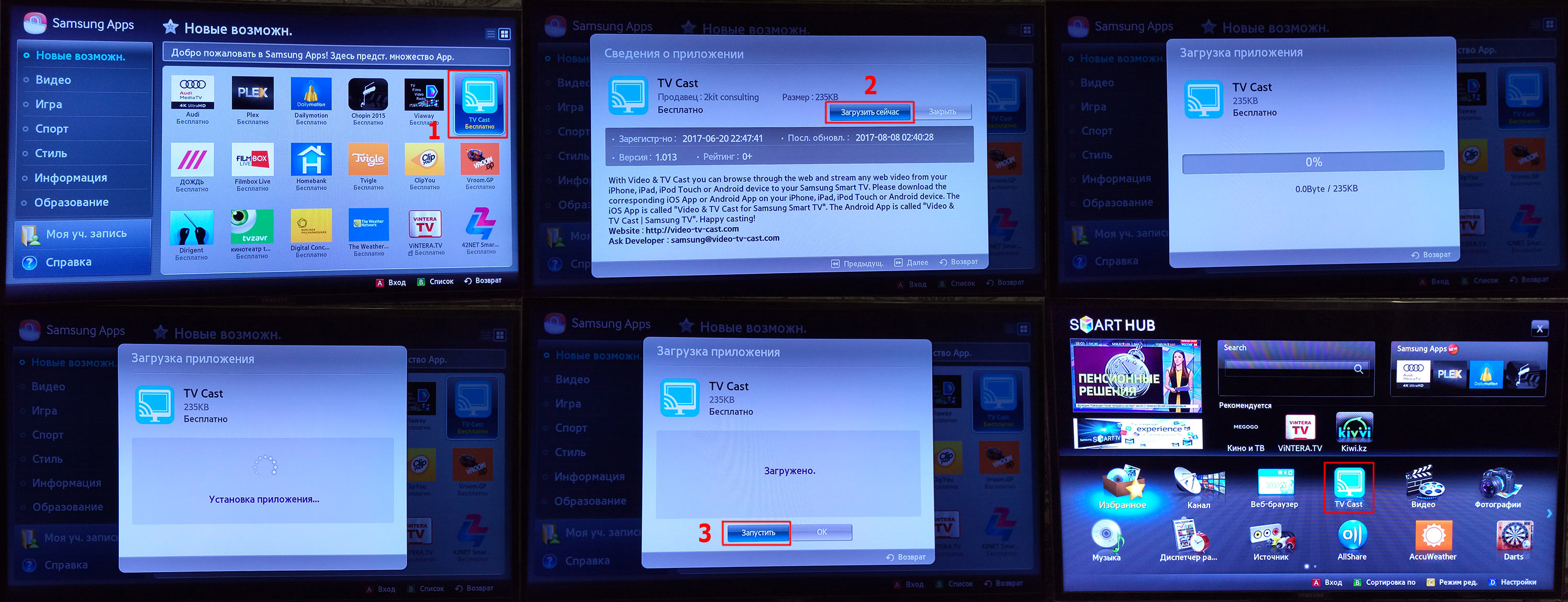
Смартфон
Запустите Play Market щелкнув на ярлыке в смартфоне. В поисковую строку начните вводить Video TV-Cast, затем выберите найденное приложение и нажмите кнопку “Установить”.
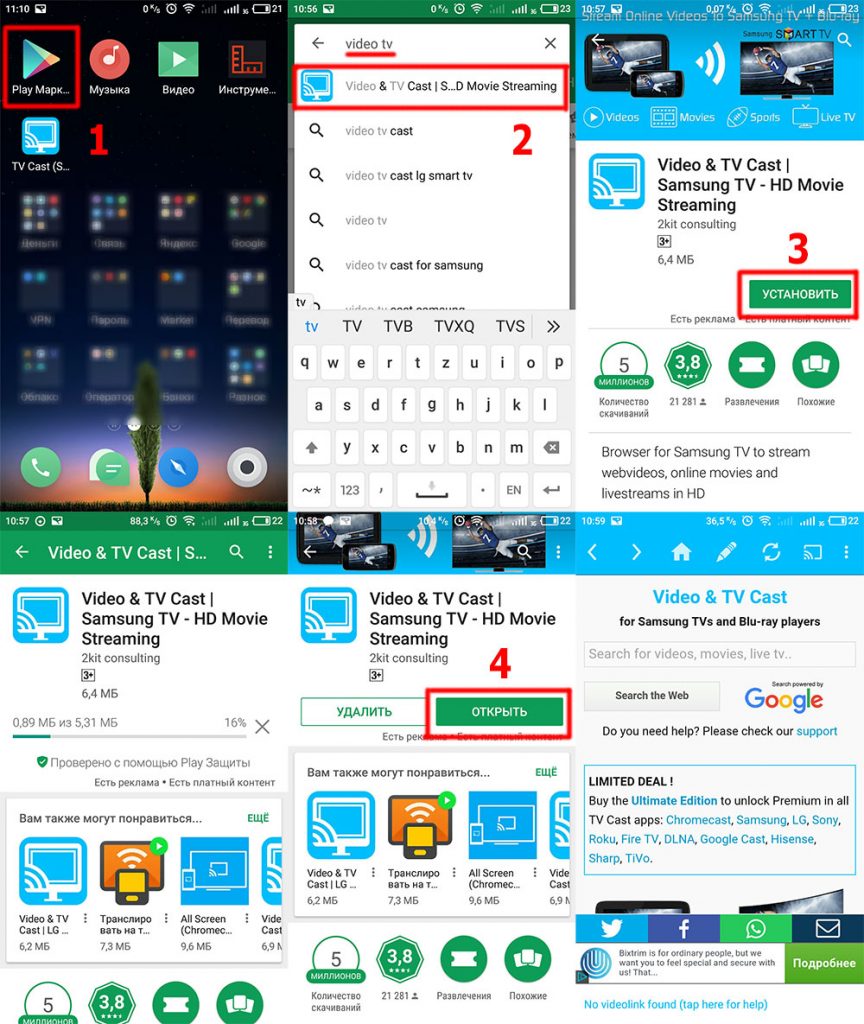
И так, вы установили приложение TV-Cast на телевизор и смартфон, осталось настроить соединение и начать пользоваться.
Настройка соединения телевизора и смартфона в приложении TV-Cast
Перед тем, как настраивать приложения убедитесь, что оба устройства, телевизор и смартфон подключены к одной точке доступа, и на обеих устройствах установлена программа TV-Cast.
До начала использования приложения TV-Cast, необходимо на обеих устройствах настроить соединение, введя IP-адрес на телевизоре, полученный из приложения на смартфоне.
1. Запустите приложение TV-Cast на смартфоне, а затем нажмите кнопку или ссылку для получения текущего IP-адреса*.
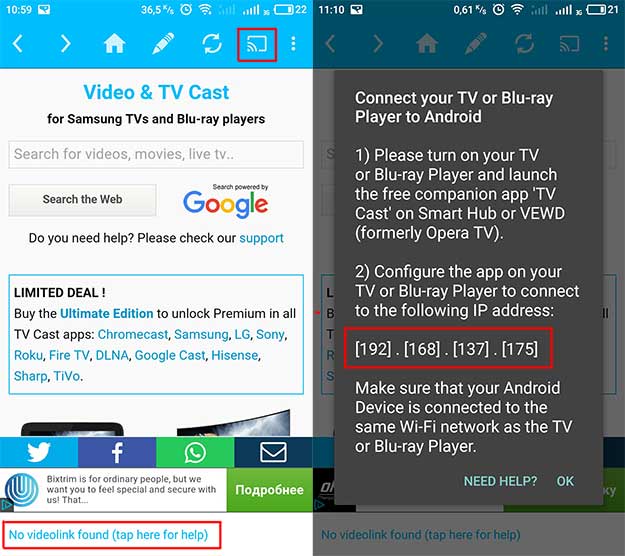
2. Теперь запустите приложение TV-Cast на телевизоре, и с помощью пульта дистанционного управления и клавиш “/вверх/вниз/влево/вправо/цифры/” введите IP-адрес, полученный на смартфоне.
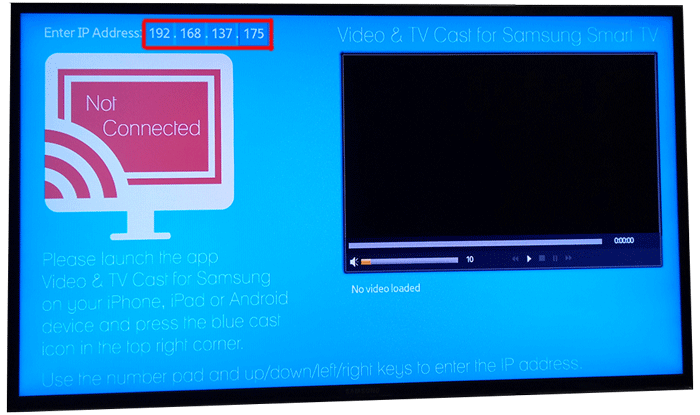
Как только соединение будет настроено значок “Not Connected” изменится на “Connected”.
*При каждом последующем подключении, меняются только последние цифры IP-адреса.
Работа в приложении TV-Cast
Кратко напомню, что нужно было сделать, перед тем как начать смотреть видео из Интернета.
- Подключить телевизор и смартфон к одной точке доступа Wi-Fi.
- Установить приложение TV-Cast на телевизор и смартфон.
- Настроить соединение между телевизором и смартфоном в приложении TV-Cast
Вы спросите, как же использовать приложение TV-Cast чтобы смотреть фильмы, сериалы, клипы и т.д.
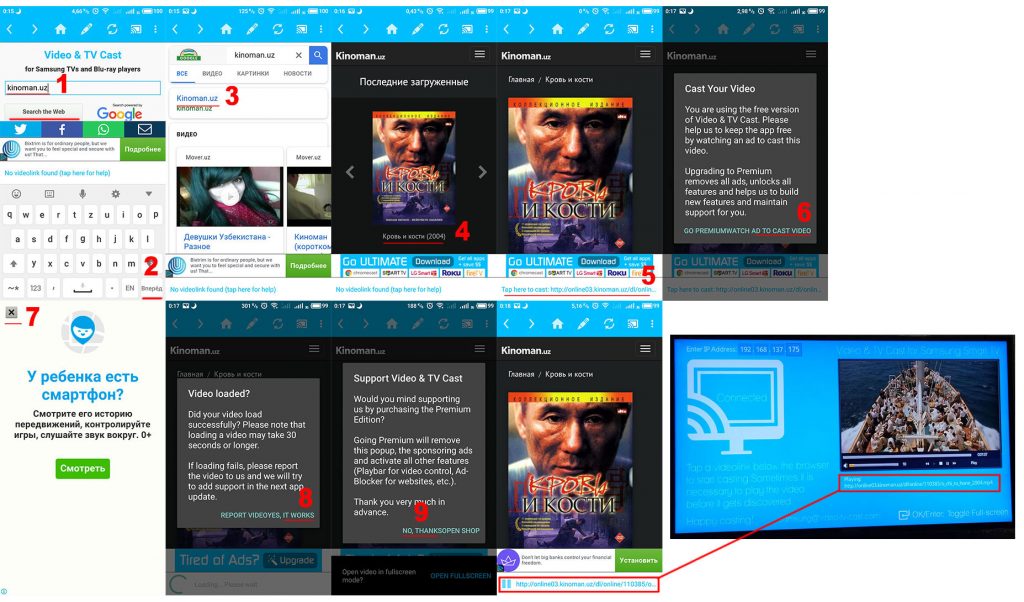
1. Запустите приложение TV-Cast на смартфоне, настройте соединение, затем в поисковую строку введите адрес сайта: например, kinoman.uz и нажмите кнопку “Вперед” (Ввод) или “Search the Web”.
2. В поисковой выдаче щелкните на ссылке kinoman.uz
3. Перейдя на сайт, выберите нужный фильм или серию сериала, щелкнув на ссылке или картинке.
4. Появится ссылка для воспроизведения, щелкните на ней.
5. Нажмите на тексте AD TO CAST VIDEO
6. Закройте рекламное окно
7. Нажмите на тексте IT WORKS. На экране телевизора в течении 30 секунд должно начаться воспроизведение видео.
8. Нажмите на тексте NO THANKS
9. Чтобы развернуть изображение на весь экран телевизора, нажмите кнопку /Ввод/Enter/OK/, для /Пуска/Паузы/Стоп/Влево/Вправо/ используйте другие клавиши пульта дистанционного управления.
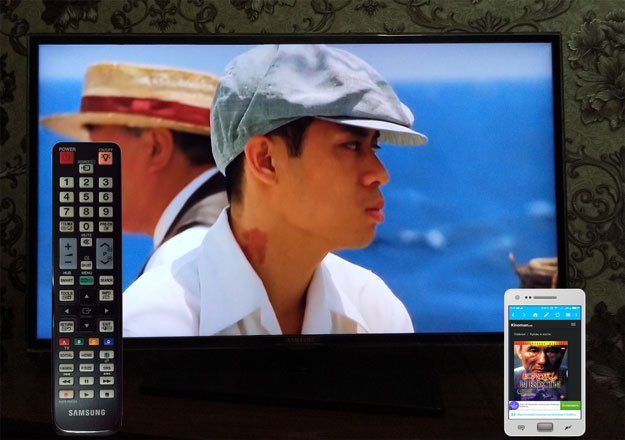
В платной версии приложения Video & TV-Cast, можно блокировать рекламу, отредактировать домашнюю страницу, изменить User-Agent, и неограниченное число закладок (в бесплатной только 5).
Автор: Ruterk
2 сентября 2018 г.
Огромное количество гаджетов, заполонившие нашу жизнь не всегда облегчают поставленные задачи, а зачастую еще и накидывают проблем.
Просмотр видеофайлов и фото с экрана мобильного телефона неудобно и не всегда уместно, если есть возможность подключить свой любимый смартфон к телевизору Самсунг и вывести изображение или видео поток на большой экран ТВ. Для реализации этой задачи есть несколько вариантов, как по беспроводным протоколам, так и с помощью проводного соединения.
Содержание
- А зачем это нужно?
- Как подключить телефон к телевизору Самсунг, чтобы смотреть фильмы посредством USB порта
- Подключение через адаптер MHL
- Slim Port вам в помощь
- Беспроводное сопряжение посредством Wi-Fi
- Используя Wi-fi адаптер
- Как передать изображение и видео со смартфона на телевизор по DLNA
- Chromecast стриминг
- Старый добрый Smart View
- Tap View
- SmartThings
- А в итоге…
А зачем это нужно?
Во-первых, после подключения телефона к телевизору вы сможете пользоваться всеми функциями телефона, как и прежде, однако станет удобнее просматривать контент. А во-вторых иногда бывают форс-мажорные ситуации, при которых возможность вывода информации на ТВ носитель является единственным способом спасения ситуации, к примеру организация видеоселектора или срочная организация трансляции.
Рассмотрим все вывести экран телефона на телевизор на примере наиболее востребованной фирмы на рынке ТВ гаджетов, а именно Samsung.
Как подключить телефон к телевизору Самсунг, чтобы смотреть фильмы посредством USB порта
Наиболее распространенный и понятный способ осуществления вывода контента с телефона на телевизор Самсунг это синхронизация через юсб, передавать можно, как видео файлы, так и файлы для просмотра и последующего редактирования необходимого контента, в зависимости от ситуации.
Провод, или переходник, использующийся в этом случае, лучше приобрести универсальный, подходящий для всех Android-устройств.
Главным условием должно быть наличие на другом конце штекера HDMI, VGA, DVI, Display Port или miniDP, исходя из ваших устройств. С помощью провода подключаем телефон к телевизору Samsung.

Затем, выбираем в настройках телевизора канал с пометкой HDMI (на некоторых моделях телевизоров данные каналы могут обозначаться H1,H2,H3,H4). Вместе с тем, если на экране смартфона не высветился вопрос подключения, то вручную выбираем на телефоне в опциях раздел меню «Подключения», после чего должен запуститься сигнал вещания.
Т.к. расположение ТВ носителя зачастую не позволяет положить рядом телефон и/или планшет, данный способ не всегда находит своё практическое применение.

Подключение через адаптер MHL
Имея в своём распоряжении современные гаджеты с поддержкой МХЛ, лишать себя возможности играть в игры просто преступление.
Именно для этого разработчики придумали способ изначально вживлять в устройства стандарт MHL, позволяющий проводить видеоподачу непосредственно с порта передачи данных, который, кстати, может использоваться как банальное зарядное устройство.
Внешне напоминает жёсткий диск. Имея в своём распоряжении такой адаптер нет ничего проще, чем получив доступ к телевизору перевести телефонный формат в более удобный для игр, после того, как подключить телефон к телевизору. Подключив адаптер к телефону следуйте инструкциям высветившимся на экране гаджета.
Возможность пользоваться таким способом значительно ускоряет потерю объёма зарядки мобильного устройства, т.к. при вещании на ТВ заряд батареи не происходит. Если модель вашего гаджета не поддерживает данный вид подключения, то расстраиваться не стоит. Это свидетельствует о том, что вы пользуетесь уже более продвинутыми моделями, в которых ошибки прошлых опытов уже учтены.

Slim Port вам в помощь
В отличие от предыдущего способа, этот гораздо продуктивнее и проще, подключение через SlimPort позволяет вывести изображение с телефона на телевизор Samsung незамедлительно.
Подключение через Слим Порт обеспечивает трансляцию более качественно, т.к. сигнал передаётся без декодирования, и как следствие отсутствуют лаги во время передачи картинки изображения.

Еще один плюс, состоит в том, что одновременно можно подключить адаптер для заряда батареи, что поможет значительно увеличить процесс просмотра контента. Качество изображения соответствует стандартному – 1080р. Вам понадобится сам порт и кабель от телевизора.
Установив канал подключения на телевизоре, обозначаемый зачастую РС или HDMI, сначала вы увидите надпись «отсутствует сигнал». После этого нужно провести сопряжение информационных носителей и на экране ТВ появится рабочий стол вашего гаджета.
Сэкономить на качестве кабеля, не получится. Дешевые экземпляры будут создавать посторонние шумы, а иногда и вовсе не пропустят сигнал.
Беспроводное сопряжение посредством Wi-Fi
Далеко не всегда в карманах валяются переходники и адаптеры, тем более, подходящие ко всем моделям ТВ носителей. Именно поэтому практически сразу за адаптерами появились технологии передачи данных посредством беспроводных сетей и приложений, в частности посредством Wi-Fi, для того транслировать изображение и видео на экран Смарт ТВ.
Для использования данного способа достаточно лишь найти в списках доступных к подключению устройств модель вашего телевизора и сделать возможность их сопряжения доступной.

В некоторых случаях нет возможности вести полную трансляцию экрана вашего мобильного устройства, так, чтобы смотреть видео с состаренных моделей телефонов на телевизоре Самсунг не последних моделей, требует настроек и определенного формата кодеков. Просмотр будет ограничен видеофайлами или приложениями с подходящими под требования характеристиками.
Еще одна современная возможность подключить телефон к телевизору Самсунг через Screen Mirroring – видео трансляция с экрана смартфона на Смарт ТВ Samsung:
Используя Wi-fi адаптер
Чтобы убрать минус предыдущего пункта, разработчики предложили посмотреть на ситуацию с другой стороны.
Подключение остаётся таким же беспроводным, однако для возможности передачи всех форматов файлов к телевизору подключается беспроводной адаптер, который представляет собой небольшое мобильное устройство, служащее точкой доступа. Среди известных и популярных адапетров Мира Каст, Хроме Каст и другие.

Благодаря этому ТВ “видит” ваш телефон наподобие видеопроигрывателя, а не в качестве флеш-носителя. Чтобы осуществить подключение, на вашем Android-устройстве необходимо активировать режим Wi-Fi Direct. Одновременно с этим на телевизоре нужно запустить режим Share, чтобы связать эти устройства в сеть.
Данная модель подключения будет возможна при наличии смарт функции у телевизора, также обязательно присутствие исправного модуля Wi-Fi.
Как подключить смартфон к телевизору Самсунг через вай фай без проводов:
Как передать изображение и видео со смартфона на телевизор по DLNA
Более продвинутым пользователям можно транслировать видео и фото контент с телефона на телевизор Samsung посредством приложения.
Для начала необходимо установить соответствующее приложение, которое обеспечит подключение телефона к телевизору.
Приложение BubbleUPnP, находится в открытом доступе, что обеспечивает его бесплатное скачивание посредством операционной системы Android c Гугл Плей по ссылке https://play.google.com/store/apps/details?id=com.bubblesoft.android.bubbleupnp&hl=ru&gl=US.

Данный формат подключения удовлетворит вас, если в ваши планы не входит организация видеоселекторных совещаний и просмотр фильмов, а только требуется подключить телевизор к смартфону Самсунг.
Приложение, в основном, позволяет использовать систему для того, чтобы передать изображение с телефона на телевизор самсунг для просмотра изображений и фото, но может отличаться качеством принятия сигнала в зависимости от моделей используемых гаджетов.
Chromecast стриминг
Достаточно функциональный и имиджевый вид подключения, который оценят более продвинутые пользователи гаджетов. Отличается тем, что одновременно с подключением дает возможность модернизировать ваше ТВ-устройство.
Т.е. добавляет в функционал вашего телевизора возможность работы как Smart TV. Разработка компании Google нашла своих почитателей и, несмотря на дороговизну данного подключения, прочно заняло свою нишу. Достаточно приобрести стриминговую флешку Chromecast, и вы в дамках.
Старый добрый Smart View
Пожалуй, один из самых простых и востребованных способов подключений. Достаточно активировать на вашем гаджете функцию трансляции на телевизор с телефона, другим языком Smart View, находящуюся на панели быстрых настроек гаджета, и ввести цифровой код, если таковой затребует устройство. Дальнейшая настройка параметров будет зависеть от индивидуальных требований, предъявляемых к видео трансляции.
Возможен автоматический перезапуск и/или перезагрузка уже открытых приложений на Android-устройстве.
Как подключить телефон Самсунг к телевизору Самсунг через Смарт Вью:
Tap View
Функция проста в использовании, если вы уже прошли предыдущие виды подключений и хотя бы немного стали разбираться в логике операционной системы. Для подключения необходимо просто включить телевизор посредством мобильного телефона.
На телевизоре должны быть произведены настройки Smart View, позволяющие через диспетчер подключения управлять им с других носителей.
SmartThings
Способ, похожий на описанный выше. Только теперь настройки требует само мобильное устройство. Необходимо активировать приложение SmartThings и выбрать в строке подключения модель требуемого телевизора. Запуск трансляции осуществляется путём активации кнопки “Начать”.
А в итоге…
Подводя итог вышесказанному, можно утверждать, что способов сопряжения мобильных устройств со современными Смарт ТВ бесконечно много и ограничиваются они лишь ресурсной базой ваших гаджетов.
Причем, на любой вкус, цвет и финансы можно найти разумный, подходящий и понятный способ разрешения проблемы. Большинство моделей содержат в себе стандартные виды характеристик, позволяющих сопрягать устройства в зависимости от поставленных задач
Разнообразие как проводных, так и беспроводных путей подключения может разрешить любую проблему, в зависимости от индивидуальных потребностей и ситуаций.
Если увлекаетесь инвестициями, то рекомендую отличную статью про подсчёт комиссий и расходов на брокерских счетах.
